如何让台式电脑连接无线网(简便快速的无线网络设置方法)
- 生活窍门
- 2024-08-11
- 28
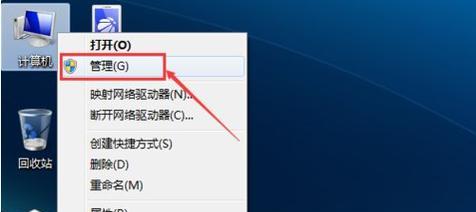
随着科技的发展,无线网络已经成为我们生活中不可或缺的一部分。然而,对于习惯使用台式电脑的用户来说,如何让台式电脑连接无线网可能会成为一个问题。本文将介绍一些简单的方法,...
随着科技的发展,无线网络已经成为我们生活中不可或缺的一部分。然而,对于习惯使用台式电脑的用户来说,如何让台式电脑连接无线网可能会成为一个问题。本文将介绍一些简单的方法,帮助您轻松地将台式电脑与无线网络连接起来。
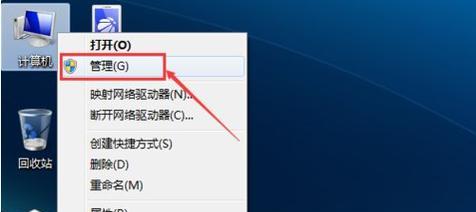
检查无线网络适配器是否安装
在开始设置之前,首先要确保您的台式电脑已经安装了无线网络适配器。可以通过查看设备管理器来确认。打开设备管理器,点击网络适配器,如果列表中出现了无线网卡的名称,那么说明适配器已经安装成功。
确保无线网络正常工作
在连接台式电脑到无线网络之前,先确保无线网络正常工作。检查路由器和调制解调器是否正常工作,尝试连接其他设备到同一个无线网络,以确定问题是否出在网络本身。
查找可用的无线网络
打开电脑桌面右下角的通知中心,在网络选项中可以找到可用的无线网络。点击连接,输入无线网络的密码(如果有),等待连接完成。
手动添加无线网络
如果通知中心无法找到您要连接的无线网络,可以手动添加。在通知中心的网络选项中,点击"连接到其他网络",输入无线网络的名称和密码,点击连接。
重启无线适配器
如果连接仍然不稳定或者无法连接,尝试重启无线适配器。打开设备管理器,找到无线网卡,右键点击并选择禁用,然后再次右键点击并选择启用。
更新驱动程序
如果无线适配器仍然无法正常工作,可能是驱动程序过期或者损坏。可以通过访问电脑制造商的官方网站或者无线适配器厂商的官方网站来下载并安装最新的驱动程序。
设置IP地址
在一些情况下,需要手动设置台式电脑的IP地址才能正常连接无线网络。在网络设置中找到IPv4设置,选择手动获取IP地址并输入正确的IP地址、子网掩码和默认网关。
检查防火墙设置
防火墙设置可能会干扰台式电脑与无线网络的连接。确保防火墙设置允许台式电脑与无线网络通信,可以尝试临时禁用防火墙来测试连接是否正常。
重启路由器和调制解调器
如果以上方法都无法解决连接问题,可以尝试重启路由器和调制解调器。将两者断电并等待几分钟后再重新连接电源,然后等待网络恢复正常。
尝试其他无线网络适配器
如果您使用的是内置无线适配器,而且无法连接到无线网络,可以尝试使用外置的USB无线适配器。有时候内置的适配器可能出现故障或不兼容的情况,使用外置的适配器可能解决连接问题。
重新安装无线网络驱动程序
如果其他方法仍然无法解决问题,可以考虑重新安装无线网络驱动程序。首先卸载原有的驱动程序,然后重新下载并安装最新的驱动程序。
检查硬件故障
如果以上方法都无法解决连接问题,那么可能是硬件故障导致无法连接无线网络。可以联系专业技术人员进行进一步的检修和维修。
咨询网络服务提供商
如果您经过多次尝试仍然无法解决连接问题,建议联系您的网络服务提供商。他们可以提供进一步的指导和支持,以确保您的台式电脑能够连接到无线网络。
寻求技术论坛的帮助
除了联系网络服务提供商外,还可以在技术论坛上咨询其他用户是否遇到了类似的问题,并寻求他们的帮助和建议。
通过本文介绍的方法,您应该能够轻松地将台式电脑与无线网络连接起来。如果遇到连接问题,请按照步骤进行排查,一般而言可以通过以上方法解决大多数连接问题。如果问题仍然存在,请联系专业技术人员进行进一步的排查和解决。
如何使用台式电脑连接无线网络
随着科技的发展,无线网络已经成为我们生活中不可或缺的一部分。本文将向大家介绍如何将台式电脑连接到无线网络,让你可以随时随地享受高速网络的便利。
确定你的电脑是否支持无线网络连接
在开始配置前,首先要确保你的台式电脑是否支持无线网络连接功能。你可以查看电脑的设备管理器或者查看电脑说明书来确定。
选择合适的无线网卡
如果你的台式电脑不支持无线网络连接,你需要购买一个无线网卡插入电脑的PCI插槽中。选择一个适合你需求的无线网卡,并按照说明书进行安装。
确保路由器和电脑都正常工作
在配置台式电脑连接无线网络之前,确保你的路由器和电脑都正常工作。检查路由器是否连接上电源,电脑是否正常启动。
连接路由器
打开电脑的网络设置界面,搜索可用的无线网络。找到你要连接的无线网络,点击连接,并输入无线网络的密码。
设置网络连接属性
连接成功后,点击网络连接图标,选择“属性”,在弹出的窗口中选择“Internet协议版本4(TCP/IPv4)”,点击“属性”按钮,在弹出的窗口中选择“自动获取IP地址”和“自动获取DNS服务器地址”。
检查网络连接
配置完成后,通过打开浏览器访问任意网站,检查网络连接是否正常。如果无法访问,可以尝试重新启动路由器和电脑。
优化无线信号
如果你的电脑离路由器较远或者有障碍物阻挡,你可以调整路由器和电脑的位置,或者使用信号增强器来优化无线信号。
更新驱动程序
定期检查并更新你的无线网卡驱动程序,以确保你的电脑始终能够正常连接无线网络。
设置自动连接
在网络设置中,可以选择将无线网络设置为自动连接,这样每次启动电脑时都会自动连接到该无线网络。
保护无线网络安全
为了保护你的无线网络安全,你可以设置密码访问控制,只允许授权设备连接你的无线网络,避免被未授权的设备滥用。
排查故障
如果无线连接遇到问题,你可以通过重启电脑、重启路由器或者检查网络设置来排除故障。
使用无线网络共享
如果你的电脑连接成功,你可以通过无线网络共享功能,让其他设备也可以连接到你的电脑所连接的无线网络。
选择合适的频段
如果你的路由器支持双频段无线网络(2.4GHz和5GHz),根据你的需求选择合适的频段进行连接。
关注网络速度和稳定性
保持良好的网络速度和稳定性,可以通过选择合适的信道、调整路由器设置以及保持良好的信号质量来实现。
本文介绍了如何使用台式电脑连接无线网络,包括确定电脑支持、选择无线网卡、连接路由器、设置网络属性等步骤。通过按照这些步骤配置,你可以轻松地让你的台式电脑享受到无线网络的便利。
本文链接:https://www.taoanxin.com/article-2210-1.html

